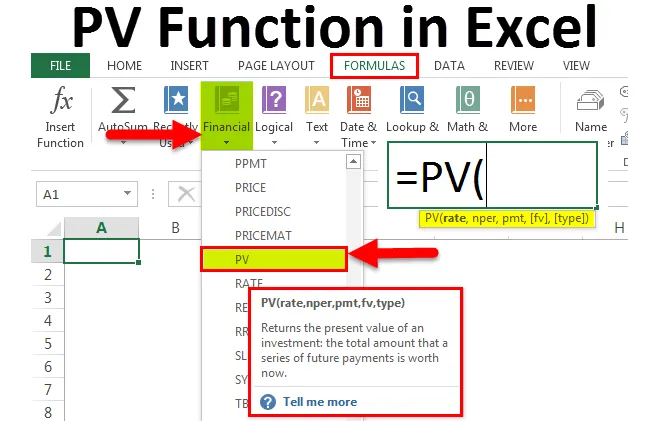
Função PV no Excel (Sumário)
- Função PV no Excel
- Fórmula PV no Excel
- Como usar a função PV no Excel?
Função PV no Excel
PV é um conceito que calcula o valor atual do valor a receber em uma data futura. O dinheiro que estamos recebendo hoje vale mais do que o dinheiro que recebemos em uma data futura. Por exemplo, é preferível receber US $ 100 hoje do que com um valor futuro de US $ 106 a uma taxa de juros especificada.
O que é a função PV no Excel?
PV denota "Valor Presente". A função PV no excel nos ajuda a descobrir o valor presente de um investimento, empréstimo, etc.
Se você está fazendo algum tipo de investimento e não sabe se é rentável ou não? Use a função PV verificar se é rentável ou não.
A função PV é uma função embutida no Excel e acomodada em Funções Financeiras. Esta função está disponível como função de planilha e também como função VBA.
Fórmula PV no Excel
Abaixo está a fórmula PV no Excel:
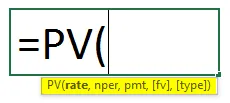
Fórmula PV no Excel possui os seguintes argumentos:
- Taxa: é a taxa de juros por período. Se tomarmos um empréstimo do INR. 2, 5 lakhs a 18% ao ano e escolhendo o IME mensal. Então nossa taxa de juros se torna 1, 5% ao mês, ou seja, 18/12 = 1, 5%
- Nper: são os pagamentos totais que fazemos para liquidar o empréstimo. Se o empréstimo for de 2 anos, o Nper se tornará 24, isto é, 2 * 12 = 24 meses.
- Pmt: este é simplesmente o pagamento por período, que é constante até o final do investimento ou empréstimo. O pagamento inclui o valor principal e os juros.
- (FV): este é um argumento opcional. Isso nada mais é do que o valor futuro de um investimento que desejamos fazer. Se não mencionarmos esse argumento, o Excel, por padrão, será igual a 0.
- (Tipo): este é um argumento opcional. Isso é determinado quando o pagamento é devido. Se mencionarmos 0, o pagamento será no final do período, ou seja, mês. Se mencionarmos 1, o pagamento será no início do mês ou período.
Notas:
- Todos os pagamentos são constantes e não podem ser alterados durante um período.
- Taxa de juros constante ao longo do período do empréstimo.
- Precisamos mencionar a saída em números negativos e a entrada em números positivos.
Como usar a função PV no Excel?
A função PV no Excel é muito simples e fácil em comparação com outras funções no Microsoft Excel, que contém muitos argumentos ou parâmetros.
Você pode fazer o download deste modelo de função PV do Excel aqui - Modelo de função PV do ExcelExemplo 1
Digamos que você esteja fazendo um investimento do INR. 4500 por mês, durante 5 anos, a uma taxa de juros de 8, 5% ao ano.
Precisamos descobrir qual é o valor presente desse investimento.
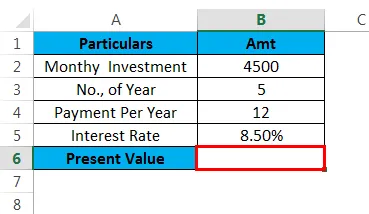
A fórmula é = PV (B5 / 12, B3 * B4, -B2, 0, 0) Aplique a função PV para obter o valor atual.
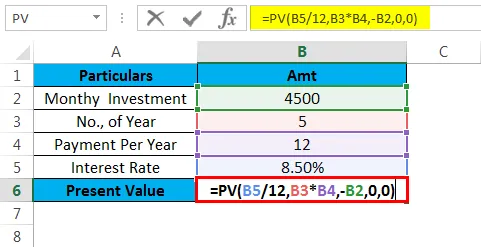
= PV (B5 / 12) é a taxa de juros esperada. A razão pela qual dividi a taxa de juros por 12 é que 8, 5% é por ano. Portanto, dividindo 12, obtemos a taxa de juros por mês.
B3 * B4, este é o total de pagamentos que fazemos. Durante 5 anos, fazemos 60 pagamentos a 12 pagamentos por ano, ou seja, 5 * 12 = 60 meses.
-B2 Esse é o pagamento por mês. Como é uma saída, precisamos mencioná-la em um número negativo.
0, 0) este não é um argumento obrigatório. Então mencionado zero.
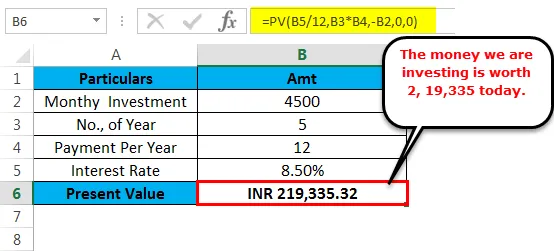
Abaixo está o valor futuro usando a fórmula FV:
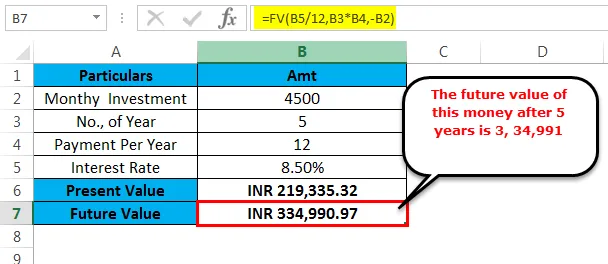
Exemplo 2
Vamos aproveitar um empréstimo do INR. 2, 5 lakh a uma taxa de juros de 12% ao ano. Você decidiu pagar o dinheiro mensalmente por 1, 5 anos.
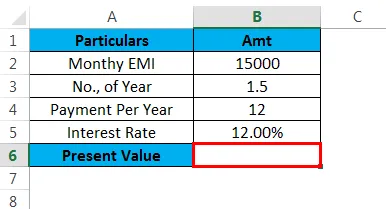
No final do mandato do empréstimo, você acabará pagando 2, 94.221, após 1, 5 anos. Você precisa encontrar o valor presente desse empréstimo. Aplique a função PV para obter o valor presente.
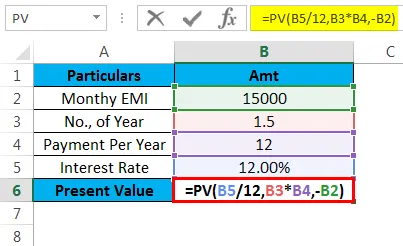
O valor do empréstimo que você está pagando juntamente com os juros é 2, 94.221, e o valor presente desse montante, como hoje é INR. 2, 45.974.
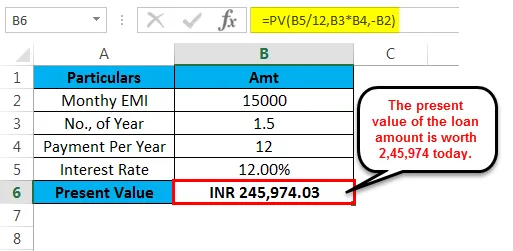
Abaixo está o valor futuro usando a fórmula FV:
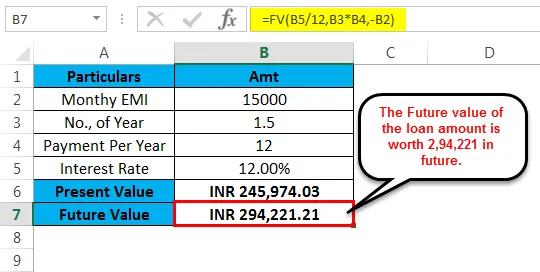
Usando a função PV no Excel, chegamos ao valor do empréstimo como hoje. Da mesma forma, podemos fazer todos os tipos de análise usando a função PV.
Podemos alterar nossos métodos de pagamento, como pagamentos mensais, trimestrais e anuais. De acordo com nossa opção de pagamento, precisamos dividir nossa taxa de juros.
No caso de mensal, divida a taxa de juros por 12.
No caso trimestral, divida a taxa de juros por 4.
No caso de anual, divida a taxa de juros por 1.
Lembretes sobre a função PV no Excel
- Os números negativos devem representar todos os pagamentos efetuados e, da mesma forma, todos os números positivos devem representar todos os pagamentos recebidos.
- A função PV no Excel pode aceitar apenas números positivos. Se os valores fornecidos não forem numéricos, o erro será #VALUE!
- Sempre há uma taxa de juros e uma saída de pagamento constantes.
- Precisamos converter a taxa de juros de acordo com o período de pagamento.
- Se o argumento FV e Types não for mencionado por padrão, o valor será zero.
Artigos recomendados
Este foi um guia para a função PV no Excel. Aqui discutimos a Fórmula PV no Excel e Como usar a função PV no Excel, além de exemplos práticos e modelo de Excel para download. Você também pode consultar nossos outros artigos sugeridos -
- Guia para HOJE a função Excel
- Importância da função FV no Excel
- Exemplos de função ODD Excel
- Melhor exemplo da função YIELD Excel